
Si vous créez un Feuilles Google Spreadsheet pour d'autres personnes à utiliser, vous pouvez faciliter la référence à certaines sections de données en renommant des colonnes ou des lignes à l'aide de gammes nommées. Voici comment.
Quelles sont les gammes nommées? [dix]
Les gammes nommées vous permettent d'ajouter un nom personnalisé à un groupe de cellules, à partir de colonnes entières ou de lignes à des groupes de cellules plus petits. La création d'une plage nommée ne remplace pas les références de cellules d'origine (A1, A2, etc.), mais elle facilite la référence à ces cellules (et les données contenues dans elles) lorsque vous ajoutez de nouvelles formules.
Utilisation de la zone Nom [dix]
Le moyen le plus rapide d'ajouter une plage nommée à Google Feuilles est d'utiliser la zone Nom. Ceci est la case, positionnée à gauche de la barre de formule, qui vous indique la référence de la cellule pour la cellule ou les cellules actuellement sélectionnées dans votre feuille de calcul.
Pour commencer, Ouvrez votre feuille de calcul de Feuilles Google Feuilles et sélectionnez une nouvelle colonne ou une nouvelle ligne. Avec la ligne ou la colonne sélectionnée, remplacez la référence de cellule existante dans la zone Nom avec un nouveau nom, puis appuyez sur la touche Entrée pour enregistrer votre choix.
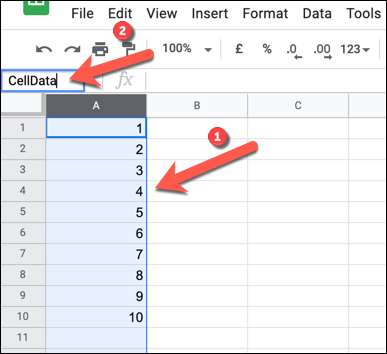
Google Feuilles appliquera immédiatement le nouveau nom de votre colonne ou de votre rangée. Vous pouvez afficher une liste des gammes nommées existantes en appuyant sur la touche fléchée vers le bas. Pointé à droite de la zone Nom.
Une liste de gammes nommées, y compris leurs références de cellules d'origine, apparaîtra dans la liste ci-dessous.
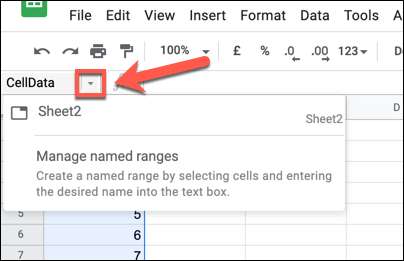
Vous pouvez cliquer sur l'une des gammes nommées pour sélectionner ces cellules ou appuyer sur "Gérer les gammes nommées" pour apporter des modifications aux gammes nommées existantes.
Utilisation du menu Nommé Ranges [dix]
Une autre façon de renommer des colonnes ou des lignes consiste à utiliser le menu Nommé Named Ranges. Ce menu vous permet de gérer les gammes nommées existantes et de créer de nouveaux.
Ajout d'une nouvelle gamme nommée dans Google Feuilles
Pour commencer, ouvrez des fiches Google et sélectionnez la ligne ou la colonne que vous souhaitez renommer. Avec la colonne ou la ligne sélectionnée, cliquez avec le bouton droit de la souris sur les cellules sélectionnées et sélectionnez "Définir la plage nommée" dans le menu contextuel.
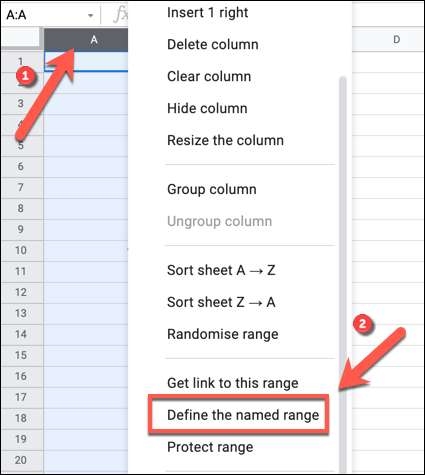
Le menu "Named Ranges" s'ouvrira comme un panneau à droite. Tapez votre nom choisi dans la case fournie. Vous pouvez également modifier la plage de colonne, de ligne ou de cellule sélectionnée sélectionnée en modifiant la référence de cellule ci-dessous.
Appuyez sur "Terminé" pour enregistrer votre choix.

Édition ou supprimer des gammes nommées
Pour éditer ou supprimer une plage nommée, cliquez avec le bouton droit de la souris sur une cellule dans la feuille de calcul et sélectionnez "Définir la plage nommée" dans le menu. Vous verrez une liste des gammes nommées existantes dans une barre latérale du côté droit de la fenêtre. Survolez le nom dans le panneau "Nommé Named Ranges" et appuyez sur le bouton "Modifier".
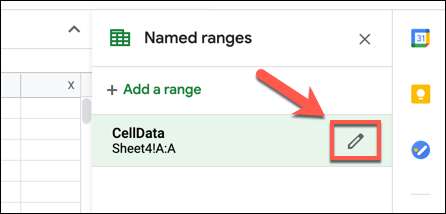
Vous pouvez ensuite apporter des modifications à la plage nommée (y compris la modification du nom et de la plage de cellules qu'elle fait référence) à l'aide des cases fournies. Si vous souhaitez supprimer la plage nommée, appuyez sur le bouton "Supprimer".
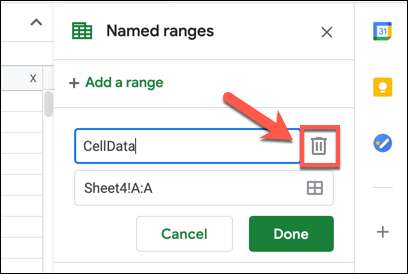
Vous devrez confirmer votre choix-Appuyez sur "Supprimer" dans la zone contextuelle pour confirmer.

Utilisation d'une plage nommée dans Google Feuilles [dix]
Avec la nouvelle plage nommée ajoutée, vous pouvez maintenant vous y référer ailleurs dans une nouvelle formule. Par exemple, si vous avez nommé votre gamme "CellData", vous pourriez trouver le valeur médiane des valeurs dans ces cellules en utilisant la formule suivante:
= médiane (celldata)
La plage nommée (celldata) remplace la référence de cellule d'origine à la plage de colonne, de rangée ou de cellule dans votre formule. Par exemple, si CellData est une plage nommée pour toutes les cellules de la colonne A, vous pouvez utiliser un: A ou CellData pour désigner ces cellules.
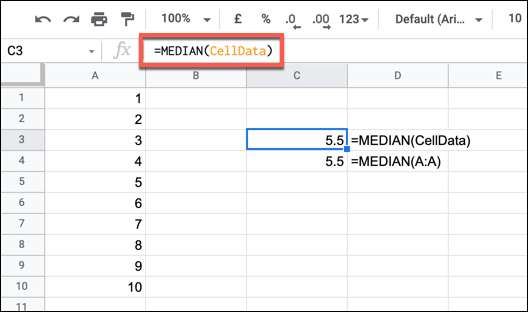
L'utilisation d'une plage nommée vous permet de vous référer rapidement aux données que vous souhaitez utiliser sans nécessiter la référence de cellule d'origine. C'est juste une autre façon d'utiliser le Puissance des feuilles de Google pour faciliter les choses pendant que vous travaillez.
EN RELATION: Le Guide du débutant des feuilles de Google







